
Дублирането на вашия компютър е чудесен вариант, когато не можете да намерите нищо за гледане по телевизията или просто да играете видео игри на по-голям екран. Amazon Fire TV и Fire Stick са сред най-добрите налични стрийминг устройства. Те са бързи, достъпни и е удоволствие да се използват редовно. Дублирането на вашия компютър с Windows 10 към вашия Firestick може да ви помогне да извлечете повече от него. Не много хора знаят как да направят windows cast към firestick от компютър. С няколко прости стъпки можете да клонирате екрана на Windows 10 директно към вашия телевизор. В тази статия ви представяме полезно ръководство, което ще ви научи как да направите Amazon fire stick огледало на Windows 10.

Съдържание
Как да предавате към Amazon Firestick от компютър с Windows 10
Пожарна телевизия се поддържа само с телефони Fire, таблети Fire и избрани смартфони с Android, работещи с Jelly Bean или по-нова версия. Това означава, че можете да копирате съдържание от различни сайтове, като използвате няколко инструмента и прости стъпки. Ще ви трябват следните неща, за да направите Windows PC cast или огледален към Amazon fire stick:
-
Amazon Fire TV устройства: Amazon пусна много поколения устройства Fire TV и Firestick, включително нови HD оптимизирани модели. Твърди се, че повечето поколения Fire хардуер функционират с огледално копиране, докато някои потребители съобщават за проблеми с устройства от първо и второ поколение.
-
Хардуер за Windows 10: Windows 10 работи на различни устройства, включително лаптопи, настолни компютри и таблети. Microsoft положи много усилия, за да гарантира, че операционната система работи безпроблемно въпреки инсталирания хардуер. Можете да използвате едни и същи процедури независимо от устройството, на което е инсталиран Windows 10.
-
Високоскоростна Wi-Fi мрежа: За да копирате от едно устройство на друго, вашият Fire TV и Windows 10 трябва да са свързани към една и съща Wi-Fi мрежа. Тази функция е ограничена до показване на вашия материал по телевизията, но това не намалява стойността му.
-
Софтуер и приложения: Mirroring не изисква никакви приложения или софтуер. Необходими са ви само функционални устройства с инсталирани съответните операционни системи.
Лесно е да копирате Windows 10 или 11 на вашия Fire TV Stick. И двете последните версии на Windows разполагат с вградени възможности за кастинг. В резултат на това методът е прост и бърз и всичко, което трябва да направите, е да използвате Windows Action Center.
1. Включете своя Firestick и натиснете и задръжте бутона Начало на дистанционното управление за няколко секунди.

2. Ще отвори меню, съдържащо Sleep, Settings и Mirroring. Изберете Mirroring. След това Fire TV ще започне да търси устройство, към което да се свърже.
3. Отидете в долния десен ъгъл на екрана на вашия компютър и щракнете върху иконата за уведомяване на вашия компютър с Windows 10. Трябва да прилича на поле за текстови съобщения със или без празен контур.

4. Щракнете върху Свързване. Ако вашето Firestick и Windows устройство са свързани към една и съща домашна мрежа, Fire TV трябва да се появи на екрана Connect.
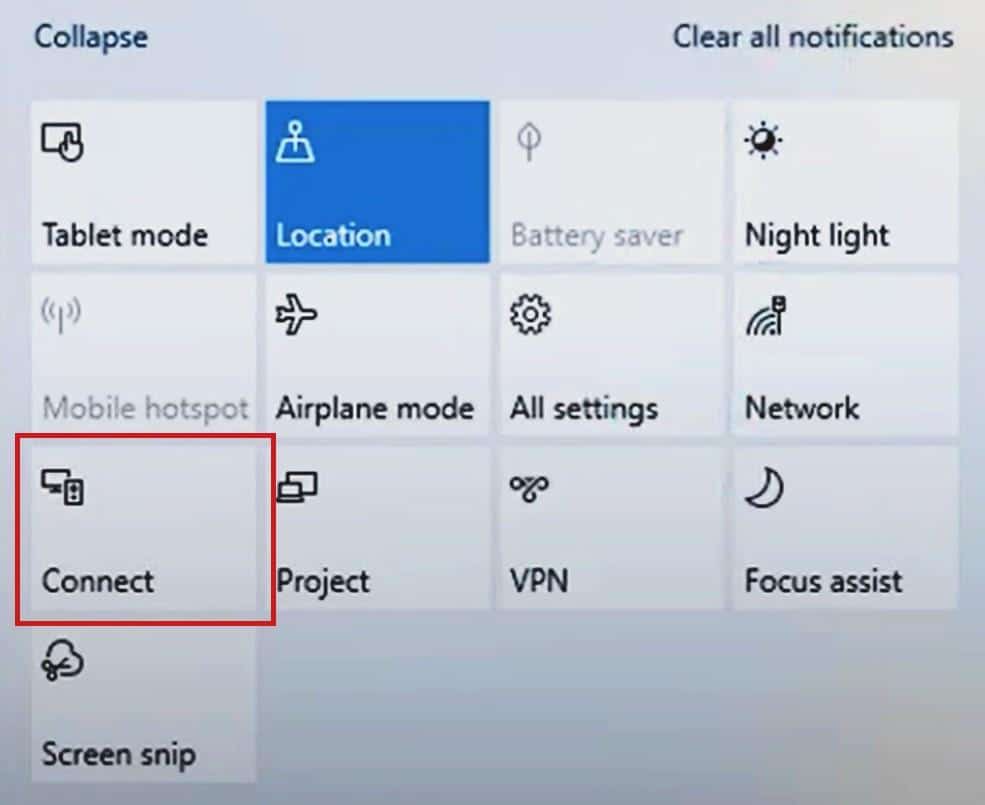
5. Изберете своя Fire TV Stick от списъка и Windows 10 ще започне процедурата за дублиране/прехвърляне.
Забележка: Ако не можете да намерите своя Fire TV Stick, уверете се, че опцията за дублиране е активирана за предаване към Firestick от компютър.
Как да промените размера на екрана на вашия телевизор чрез компютър
Може да откриете, че огледалният екран на вашия телевизор е малък или труден за гледане, след като Windows 10 бъде прехвърлен към него. Може да се коригира чрез промяна на разделителната способност на вашия лаптоп/настолен компютър с Windows, както следва:
1. Натиснете едновременно клавишите Windows + I, за да отворите Настройки.
2. Щракнете върху Система, както е показано.
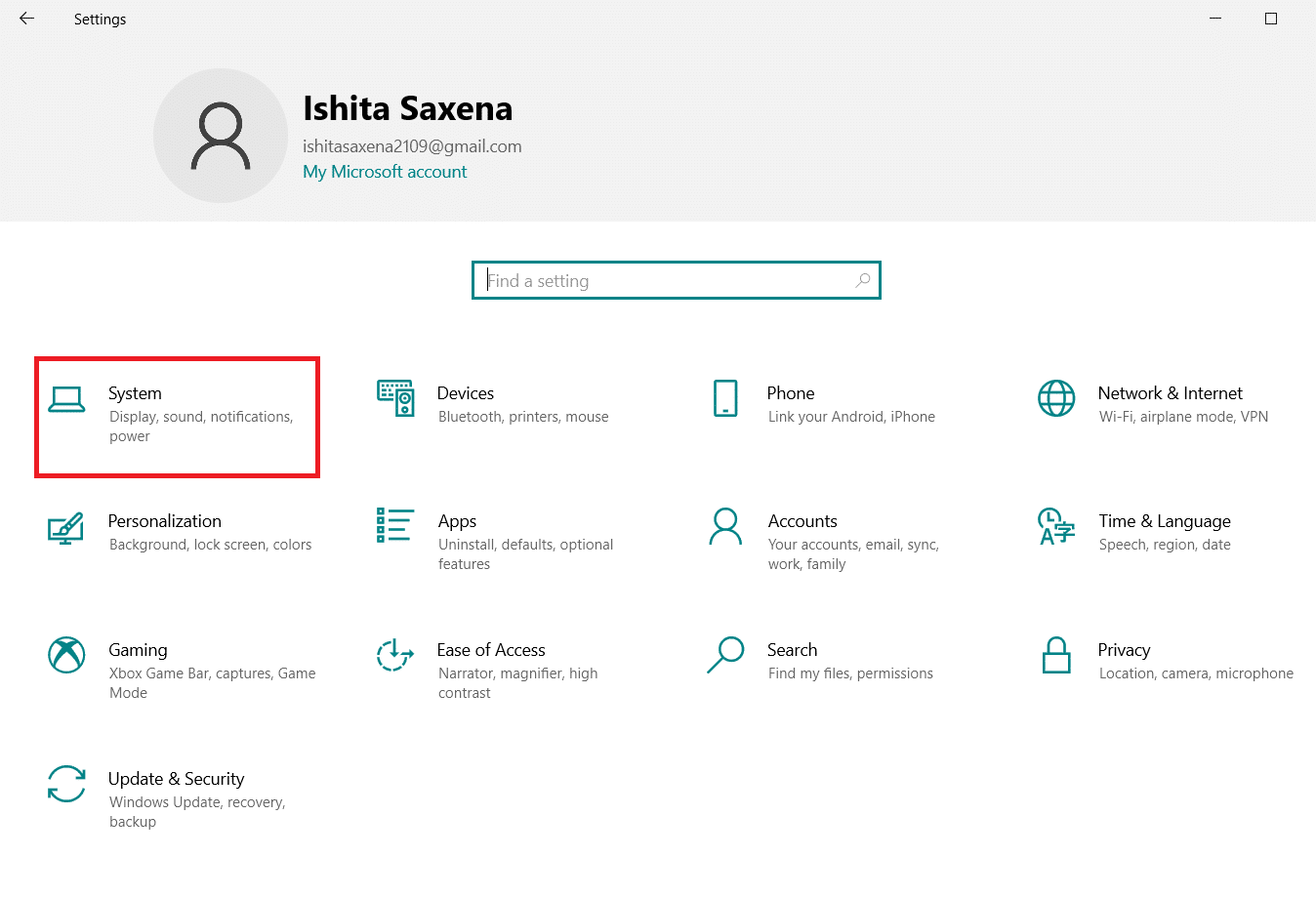
3. Отидете на Дисплей в левия панел.
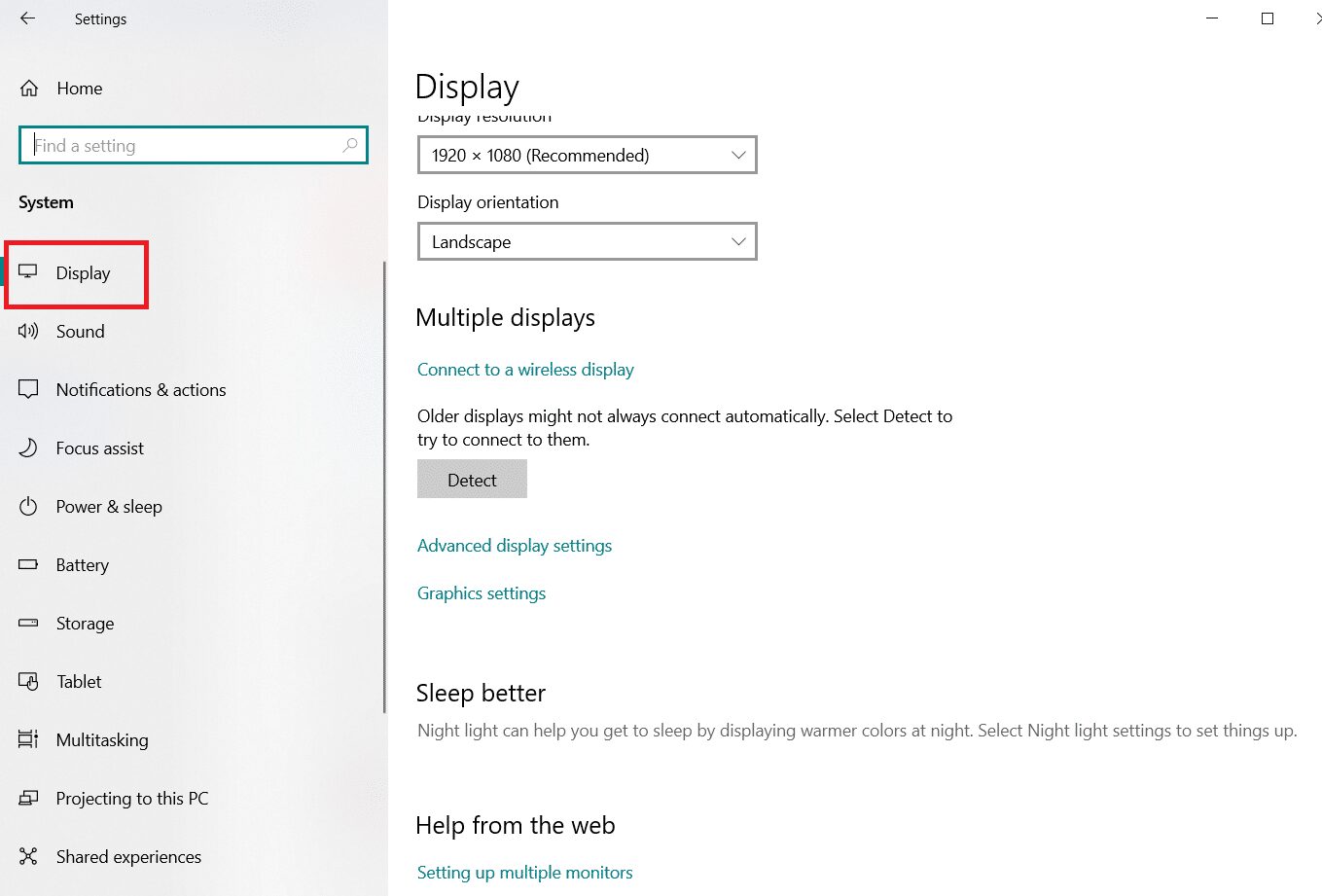
4. Отидете на разделителна способност на дисплея и се уверете, че не е по-малко от 1280×720. Първо започнете с опцията (препоръчително).
Забележка: Екранът може да трепти и огледалното отразяване може да бъде временно деактивирано, но след като настройката се уреди, ще предавате отново.
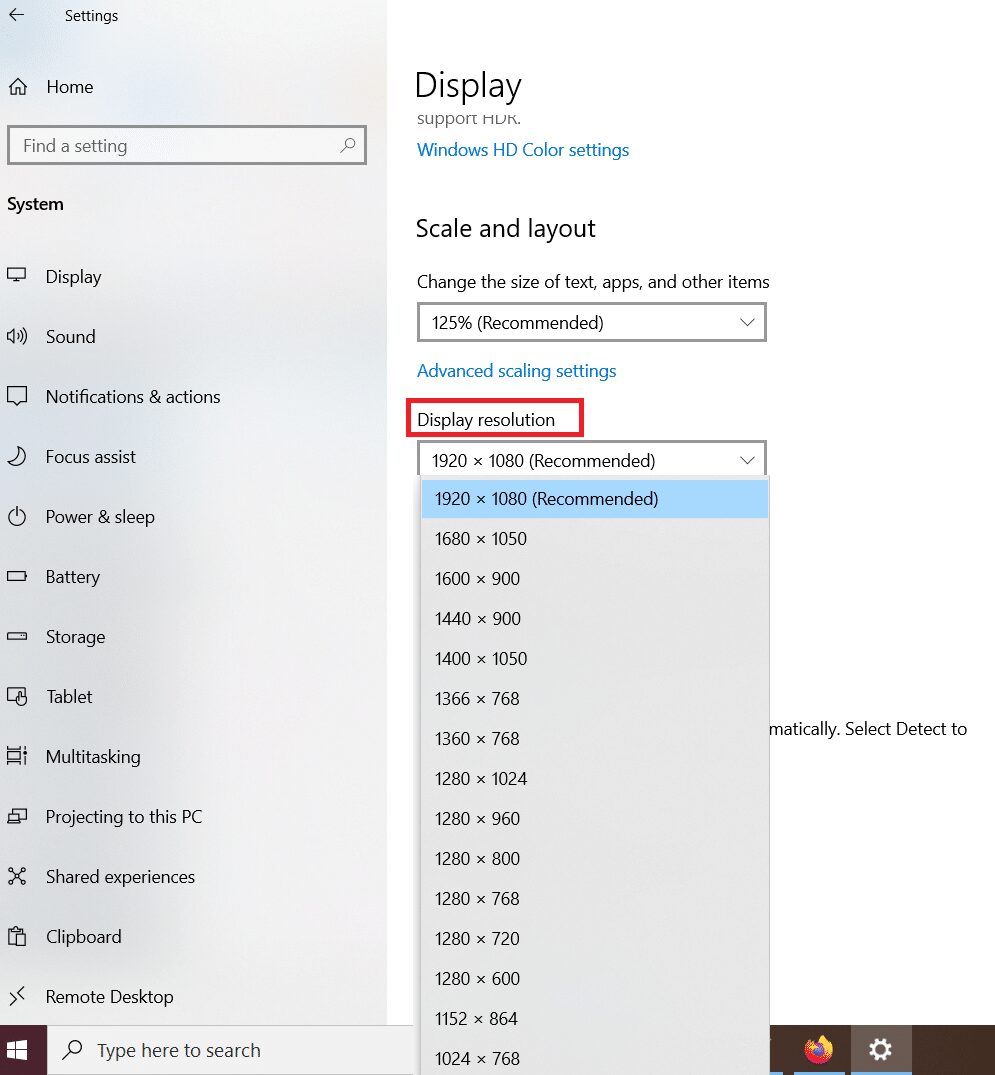
Как да промените режима на огледално прожектиране на Amazon Fire stick
Ще виждате съдържание както на вашия компютър, така и на телевизионния екран, докато предавате компютър към Firestick. За да промените това, задайте режим на прожекция на Втори екран само за гледане на съдържание само по телевизията.
За да промените режима на прожекция,
1. Отидете на иконата за известия, както преди.

2. Щракнете върху Change Projection Mode.
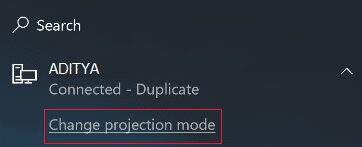
3. Ще видите следните опции в настройките на режима на прожекция:
-
Само компютърен екран – Този режим е само за компютри и не поддържа прожекция.
-
Разширено – Заедно с Amazon Firestick, телевизионният екран се използва като вторичен дисплей.
-
Дублиране – Firestick ще отразява точния компютърен екран на телевизора.
Можете да изберете режима според вашите предпочитания.
Професионален съвет: Как да поправите грешката при невъзможност да щракнете върху иконата за свързване
Функцията WiDi или Wireless Display не е налична на всички компютри с Windows. Потребителите, които са актуализирали до Windows 8 или Windows 10 от Windows 7, най-вероятно са засегнати от това. При тази грешка опциите за предаване и свързване с други устройства ще бъдат оцветени в сиво и няма да бъдат избрани. Дори ако имате инсталиран Windows 10, дублирането, както е описано по-горе, може да не работи на тези компютри.
Можете да отстраните този проблем, като използвате хардуер на трети страни, за да добавите възможност за WiDi към вашия компютър. Устройствата Miracast са просто и евтино решение за отразяване на съдържание на вашия телевизор. На теория те функционират подобно на Fire Stick, като предоставят хардуерна опция за свързване към вашия телевизор и получаване на съдържание от други устройства.
Единственият недостатък на Miracast е липсата на съдържание и други функции. Затова го използвайте само ако вашият Fire Stick не работи.
Настройката на Miracast приемник е проста и можете да следвате тези стъпки, за да го направите:
1. Включете предавателя и приемника Miracast към вашия телевизор като Fire Stick.
2. Потърсете неговия сигнал във вашия компютър с Windows 10 и се свържете с него.
Често задавани въпроси (ЧЗВ)
Q1. Възможно ли е да предавате вашите iOS устройства към вашия Fire TV Stick?
Отговор: Ако имате устройство на Apple, можете да го използвате AirScreen. Това е софтуер на трета страна за iOS устройства. Той е напълно безплатен и работи като обикновено приложение за кастинг. Той трябва да бъде инсталиран и на вашия Fire TV Stick.
Q2. Възможно ли е да прехвърлите екрана на вашето Android устройство към вашия Fire TV Stick?
Отговор: Да, Android има много версии, всяка от които предлага малко по-различна опция за предаване в секцията Настройки. Във всеки случай, ако има някакви несъответствия, те ще бъдат незначителни и лесно могат да бъдат коригирани.
***
Надяваме се, че това ръководство е било полезно и сте успели да прехвърлите или огледате към Amazon Firestick от компютър с Windows 10. Кажете ни кой метод работи най-добре за вас. Ако имате някакви въпроси или предложения, не се колебайте да ги пуснете в секцията за коментари.

